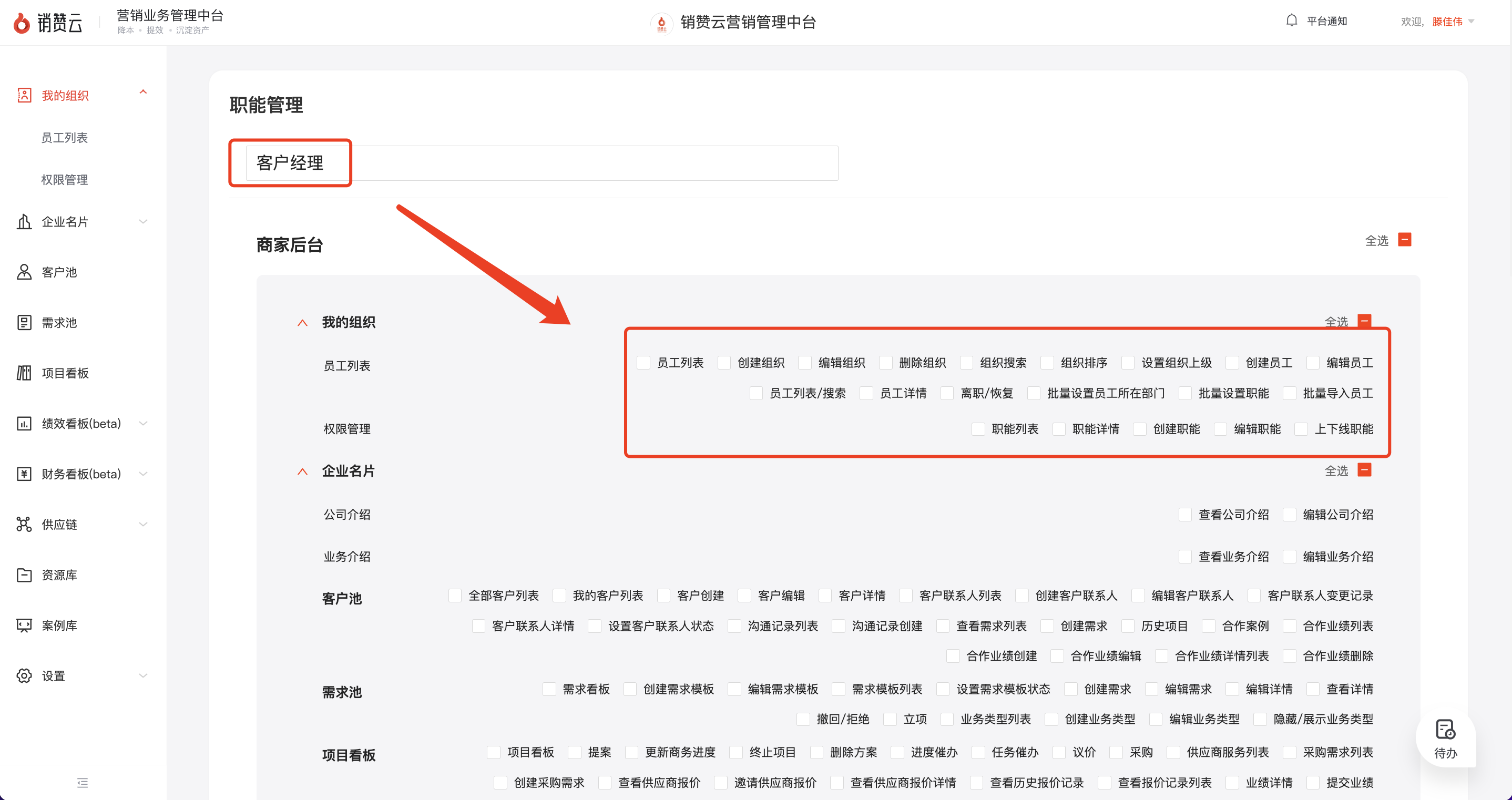1. 我的组织
我的组织是企业用于开通员工账号、管理员工账号功能权限的模块,企业最多可以开通的非离职状态的账号数量等于购买系统时的购买账号数量。
1.1. 员工列表
员工列表可以创建员工、编辑员工资料、批量导入员工、批量设置员工职能和组织等
1.1.1. 创建组织
组织架构即员工所在部门,可以按照企业本身的组织架构去依次创建部门、子部门来实现线下组织的复刻
- 点击组织架构+号
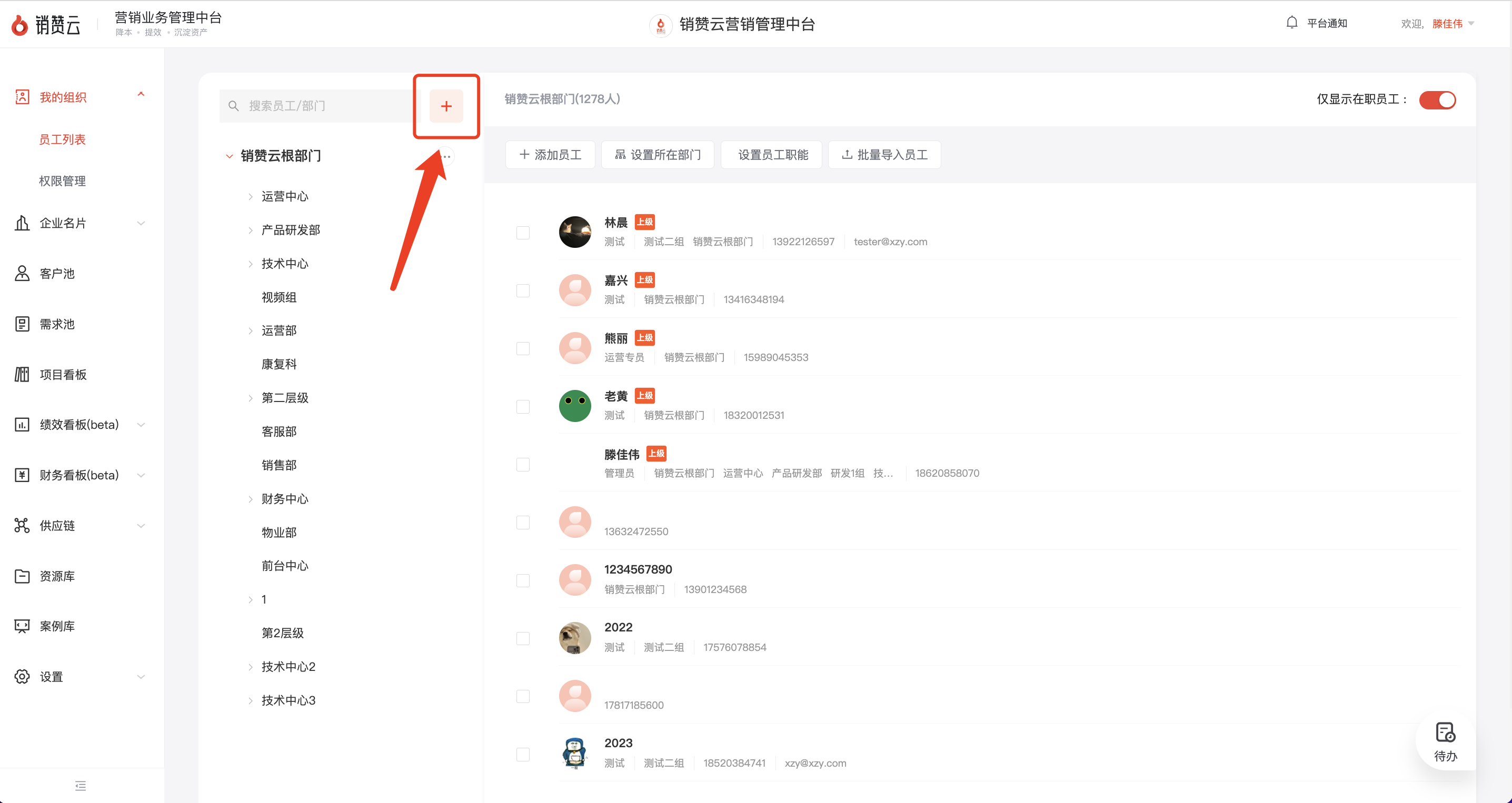
- 在弹窗依次填写部门名称,选择归属部门,点击确定
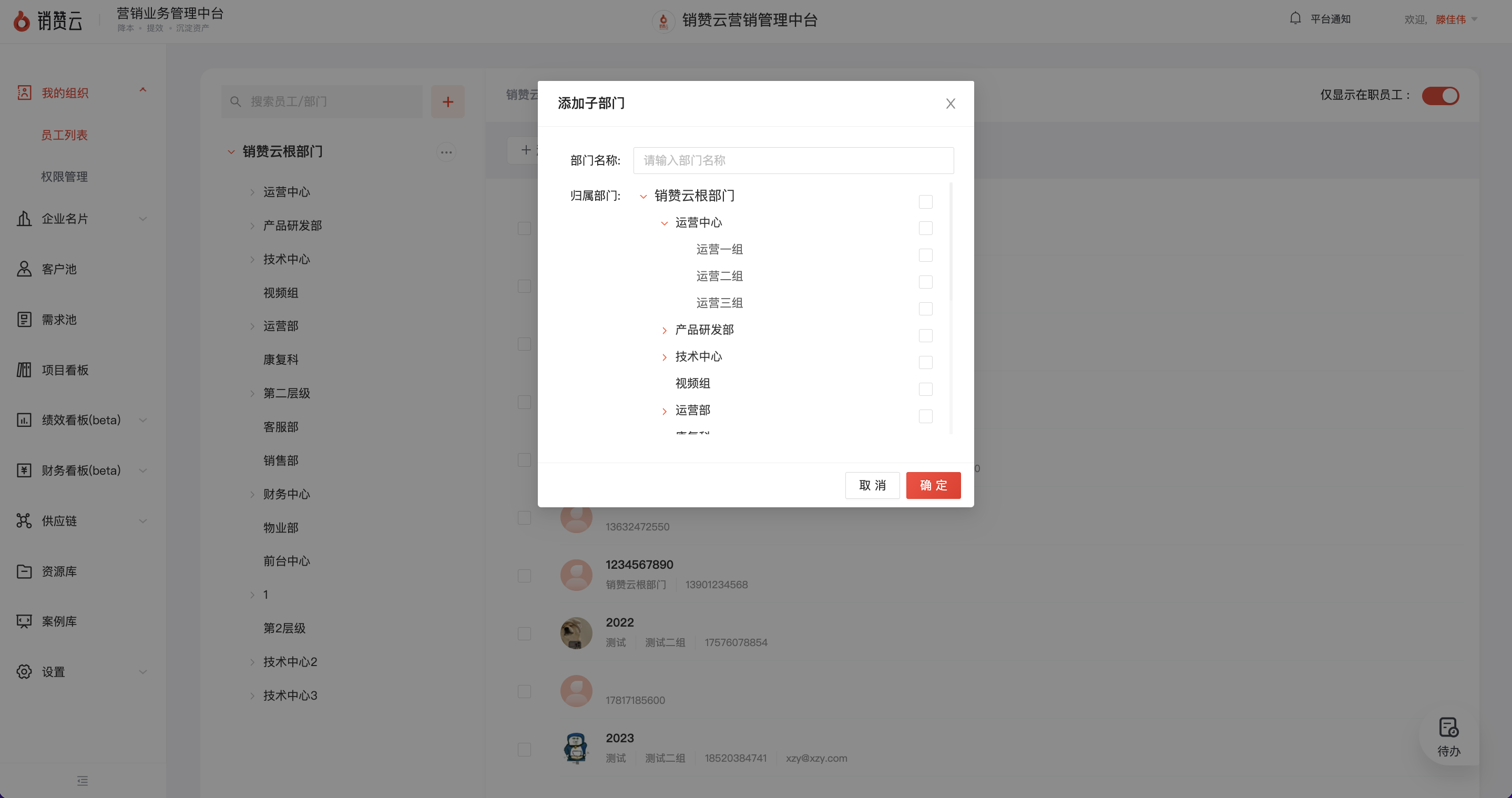
1.1.2. 添加、编辑员工资料
- 点击添加员工
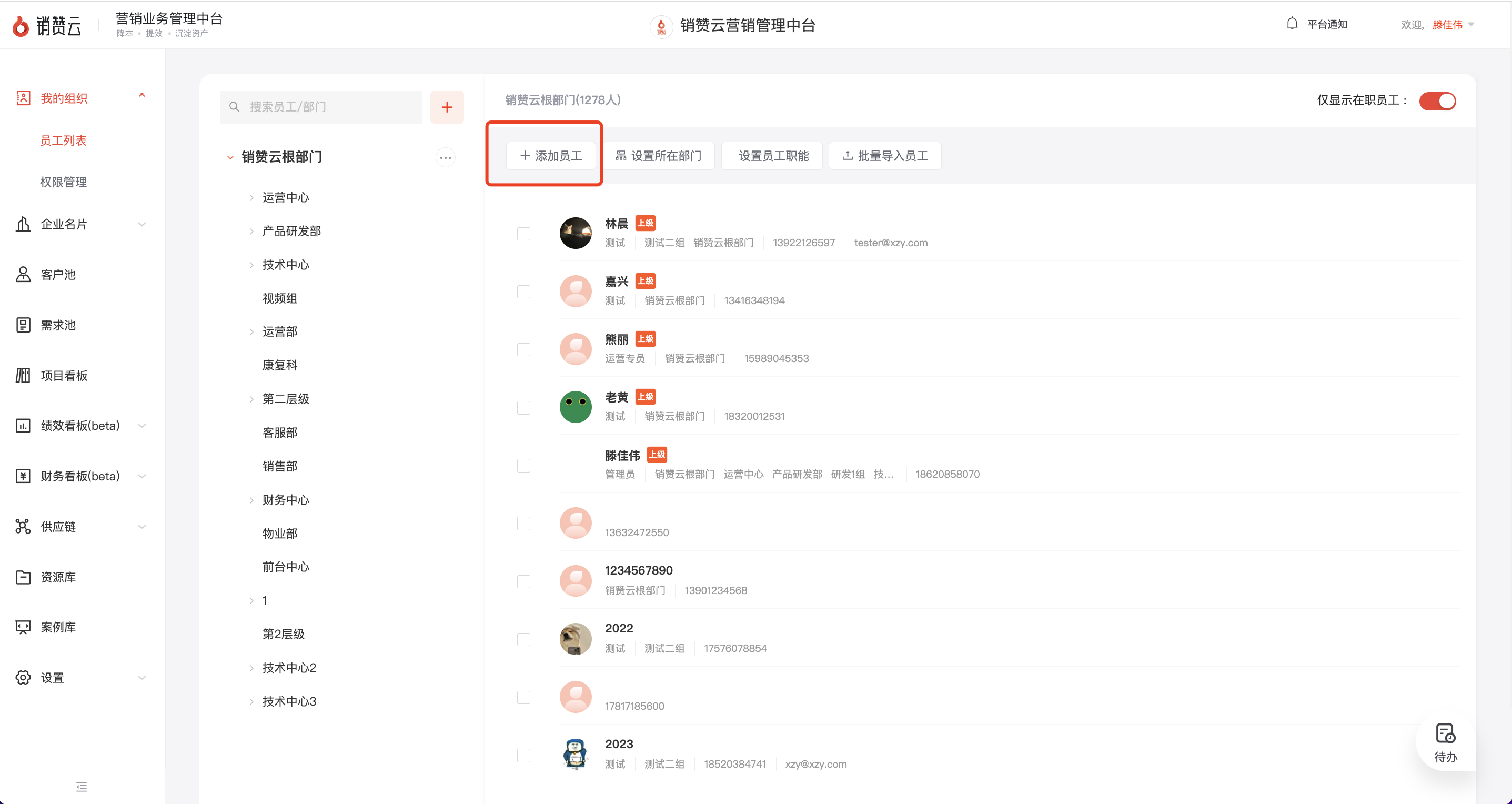
- 填写员工账号相关信息,点击创建完成添加员工;添加完毕后,系统将自动以电话号码创建员工登录账号,员工第一次登录时可以用手机验证码登录,登录后再进行修改初始密码;
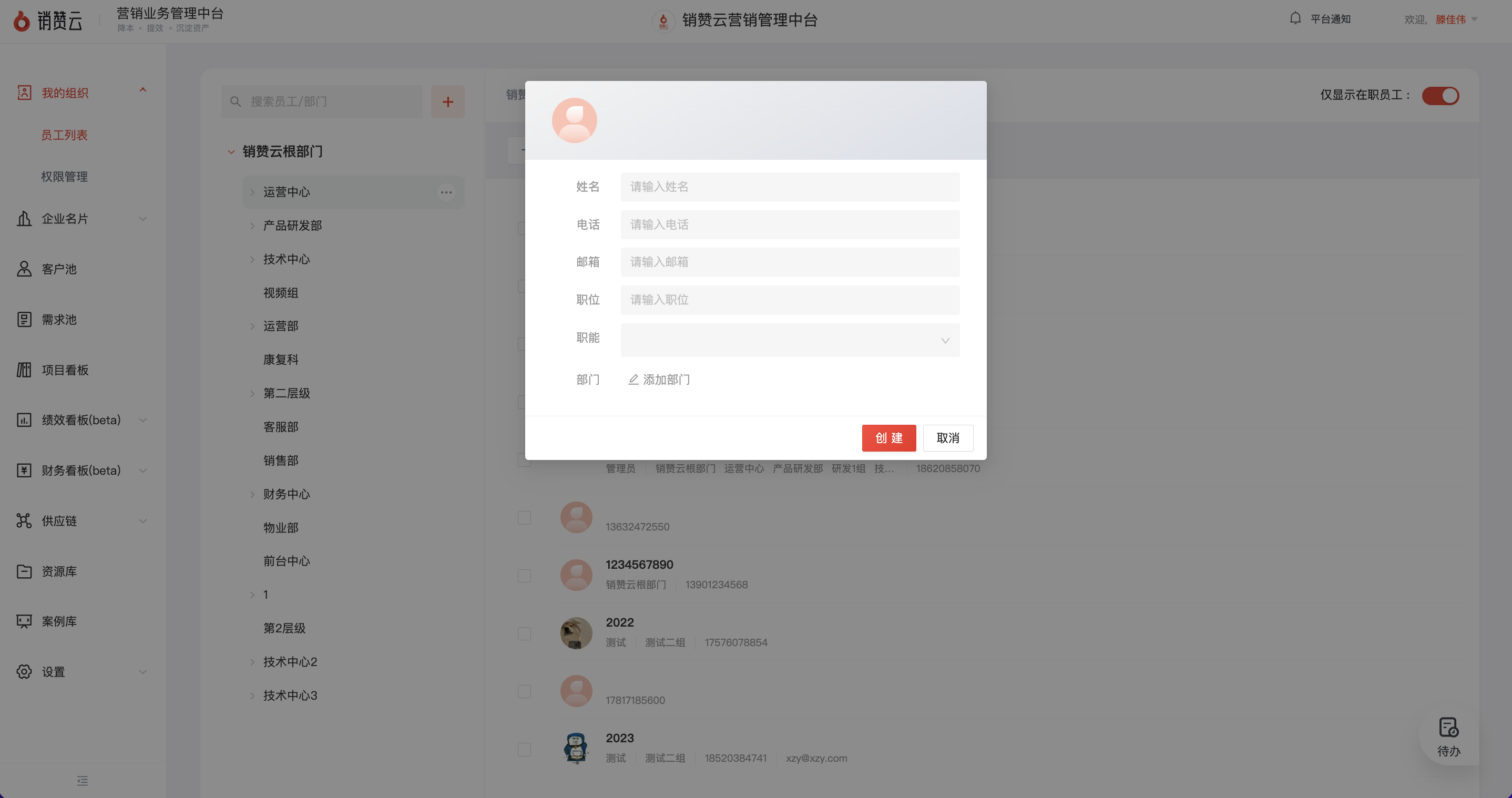
- 员工创建完毕后,如果需要修改员工资料,鼠标可以悬停在对应员工上,待编辑按钮出现后点击编辑按钮进入编辑模式
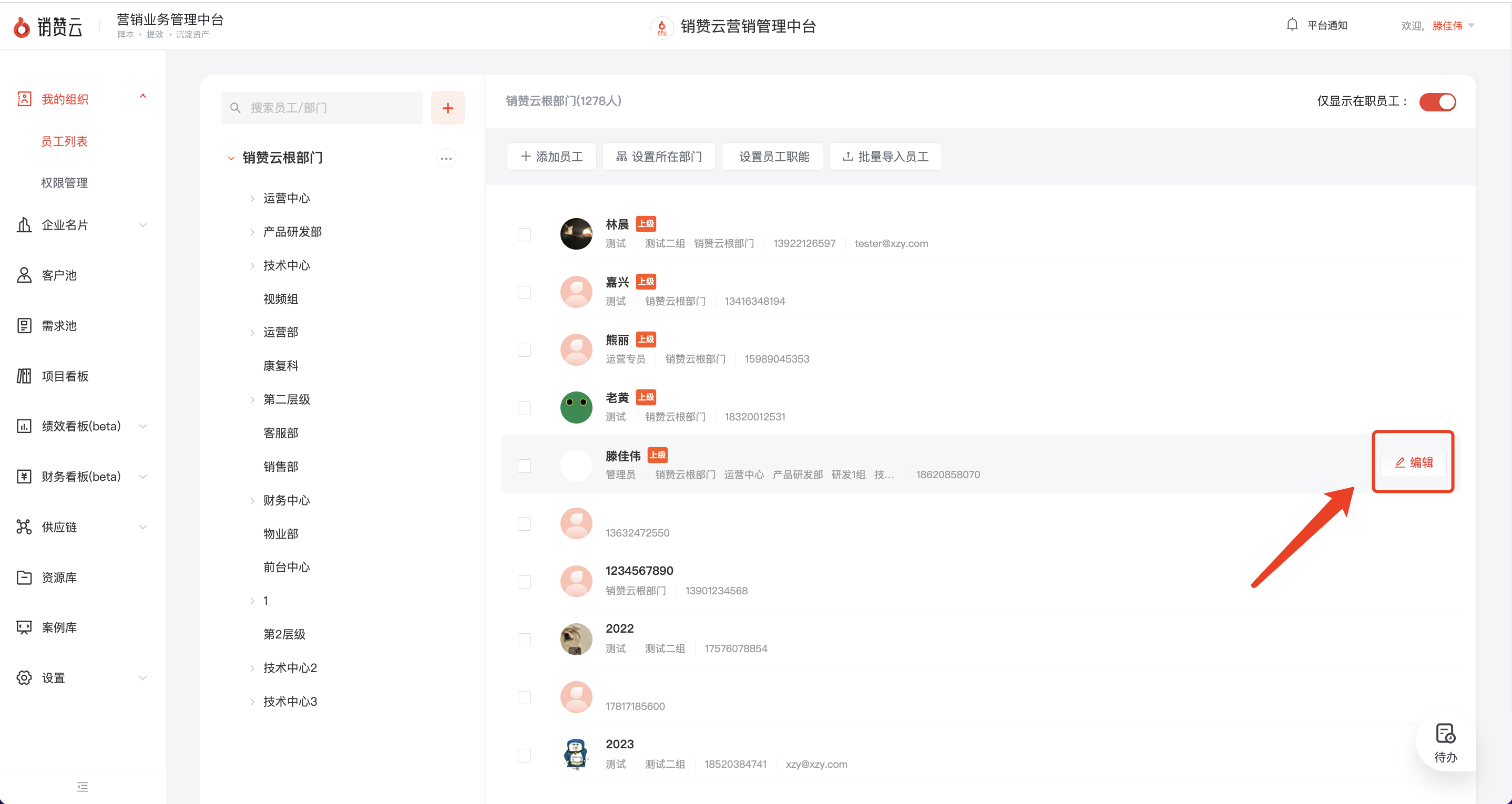
- 修改需要编辑的资料,点击完成保存编辑;
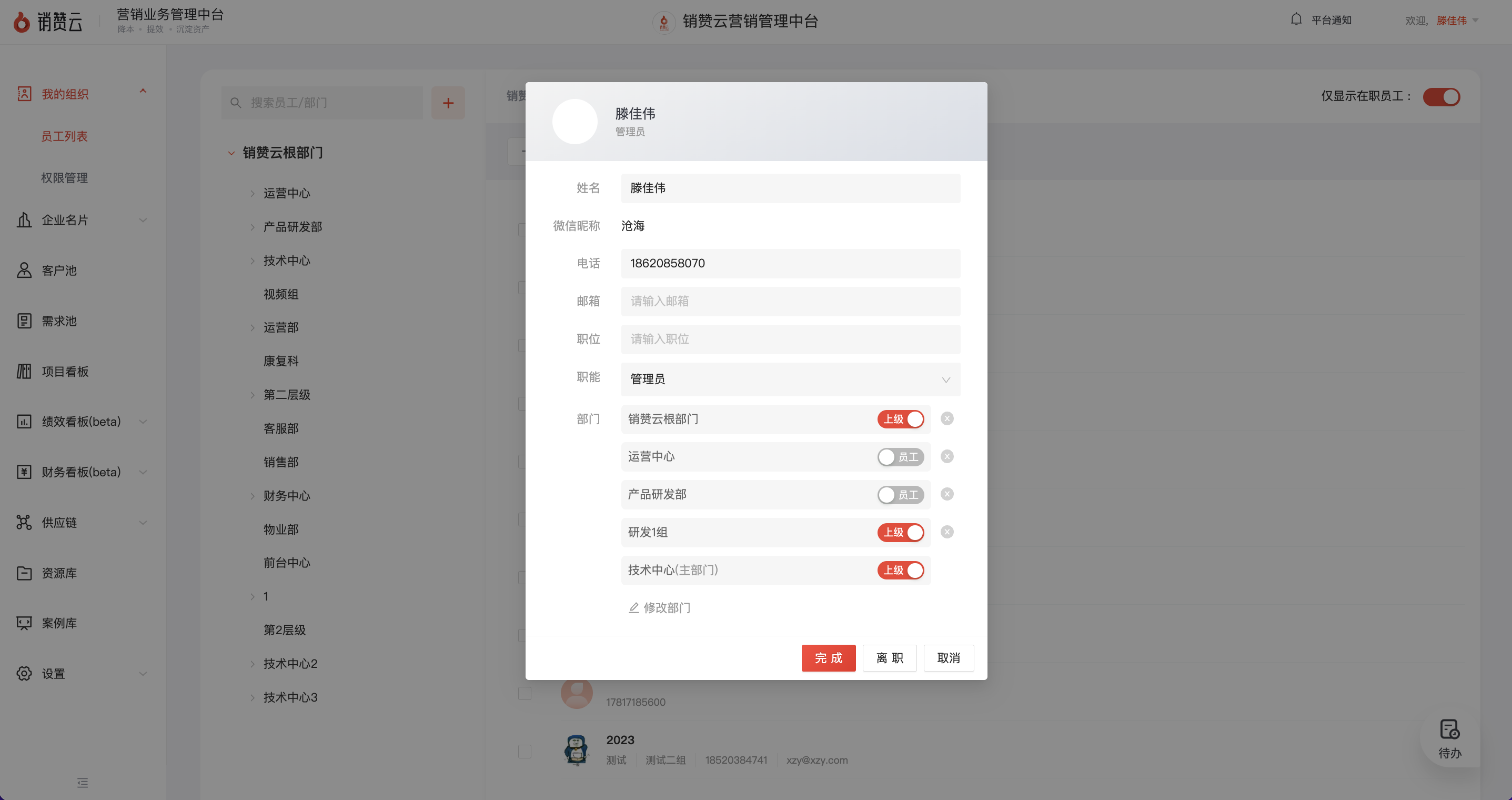
如果员工有多个部门,需要设置其中一个部门为主部门;主部门主要有2个作用
员工如果有多个部门,在小程序上员工名片会展示员工的主部门
- 在按部门查看业绩时,签约的项目的签约额将计入员工所在主部门
1.1.3. 批量设置员工职能
- 勾选要设置职能的员工,点击批量设置员工职能
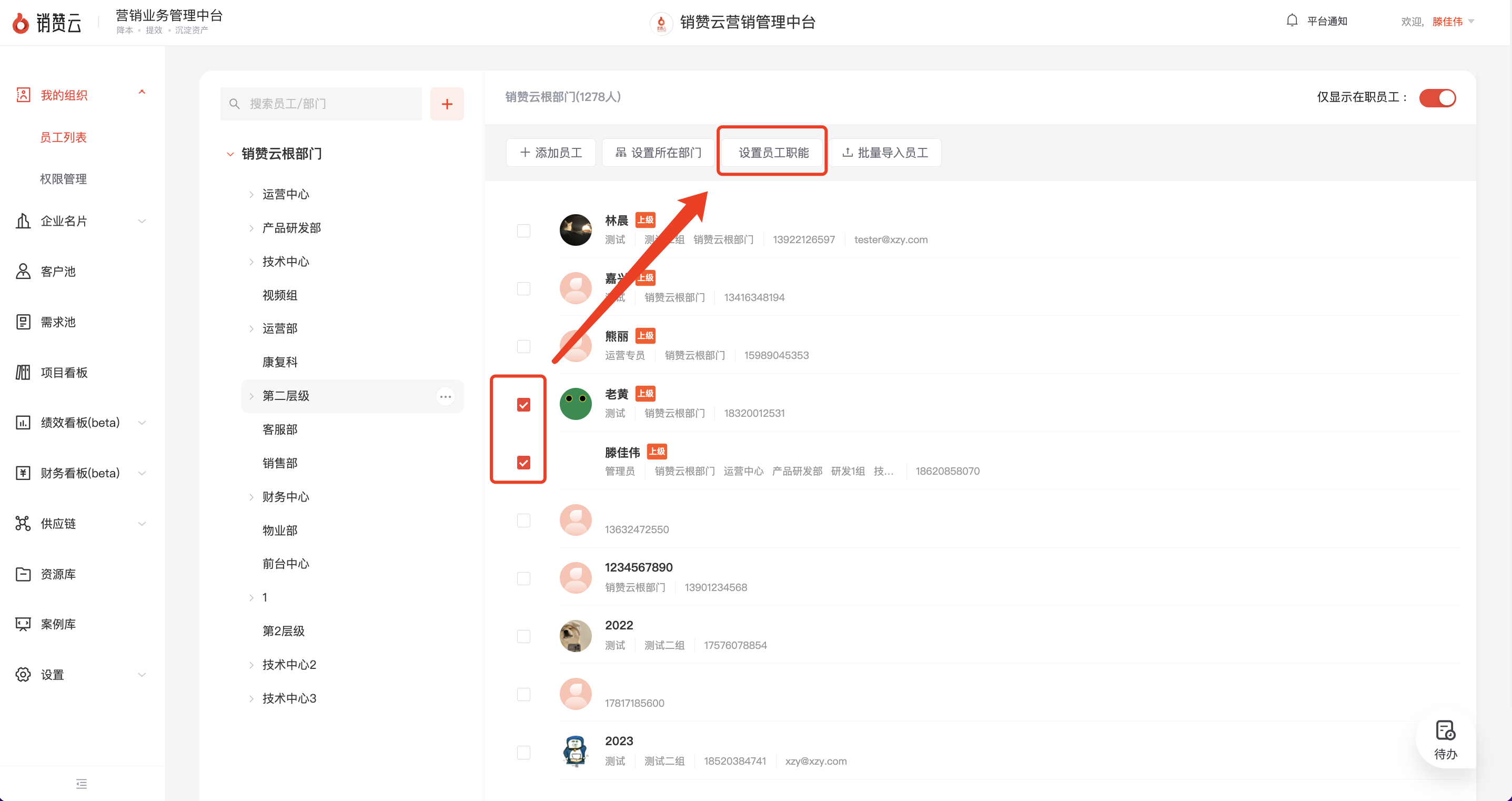
- 选择要设置的职能,点击确定;批量设置职能时是增量添加模式,添加职能时不会移除员工原职能,添加职能后,员工能操作的系统权限等于原职能和新职能的权限之和
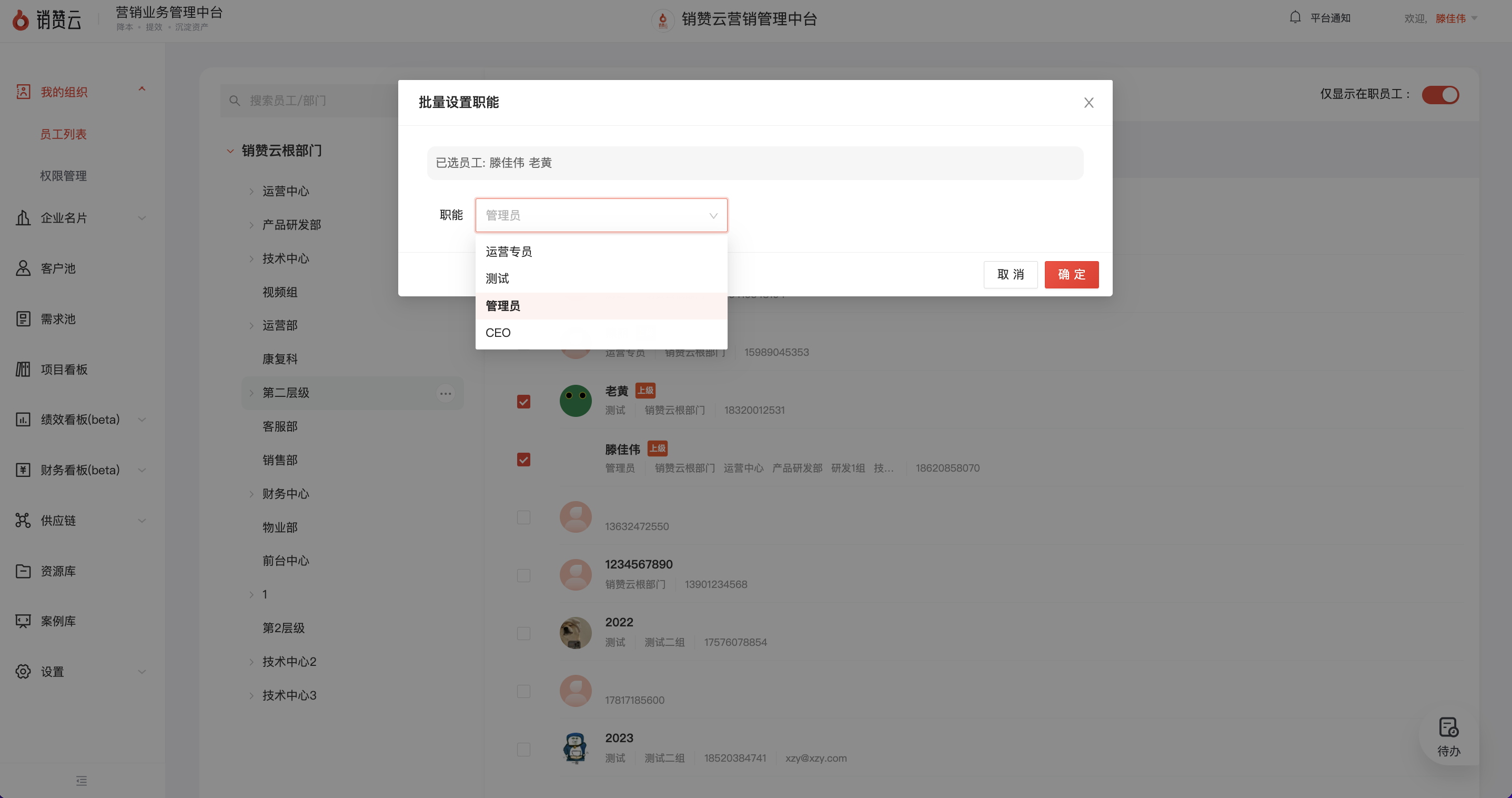
1.1.4. 批量设置员工组织
- 勾选要设置职能的员工,点击批量设置员工组织
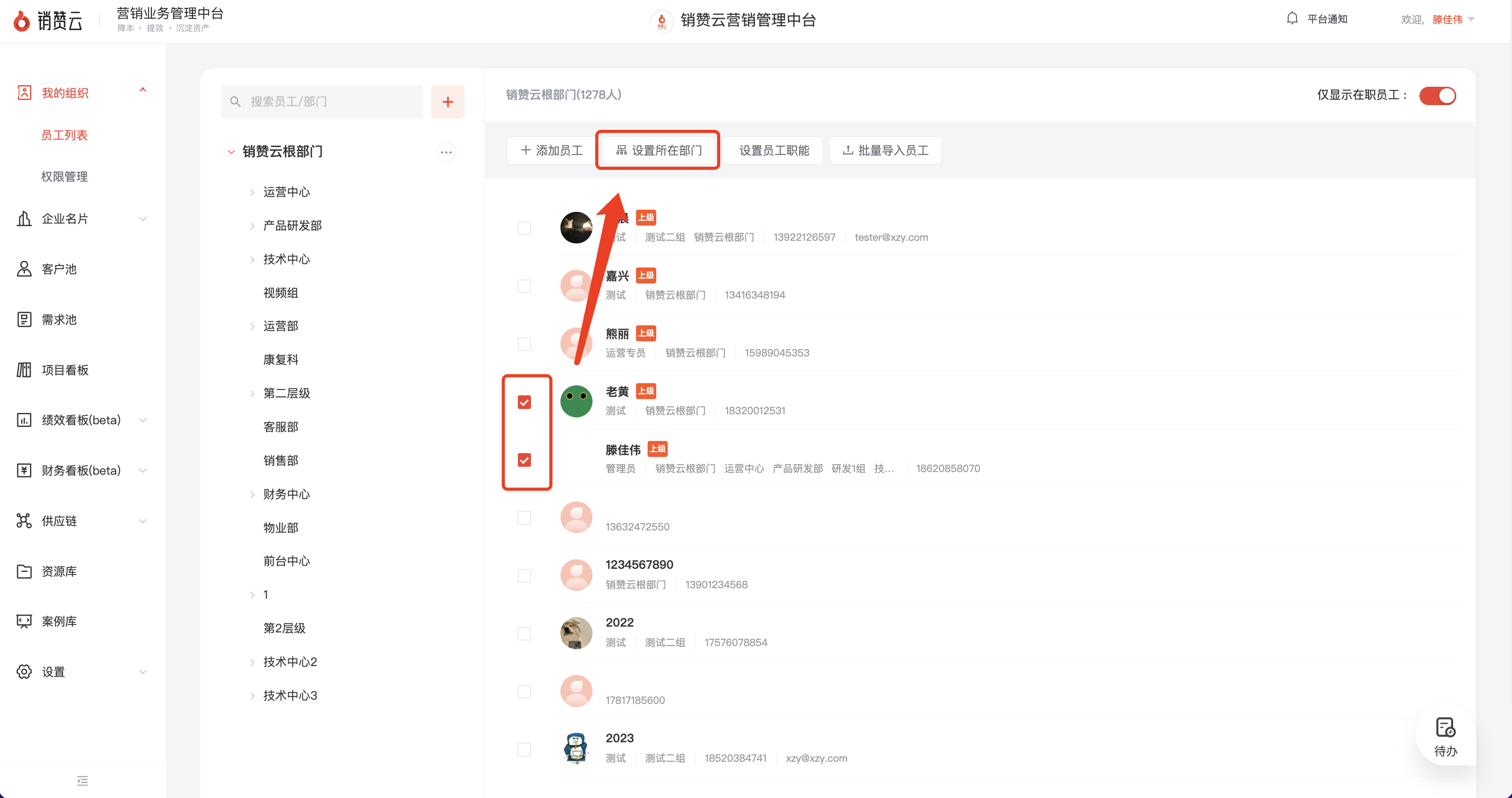
- 选择新的部门,点击确定;批量设置部门时是增量添加模式,支持选择多个部门,保存后员工将存在多个部门之中;
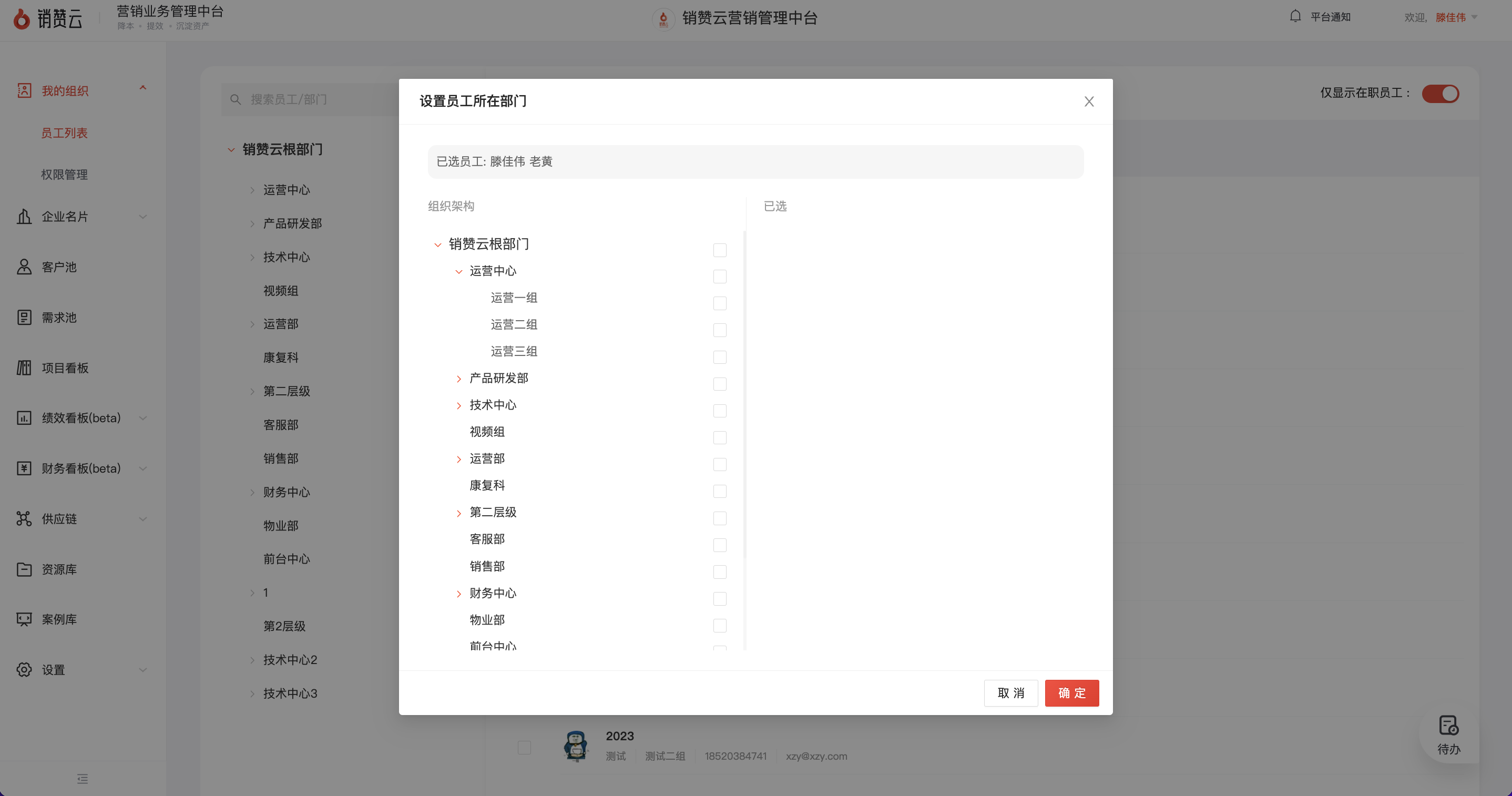
1.1.5. 批量导入员工
- 点击批量导入员工,进入导入操作页面
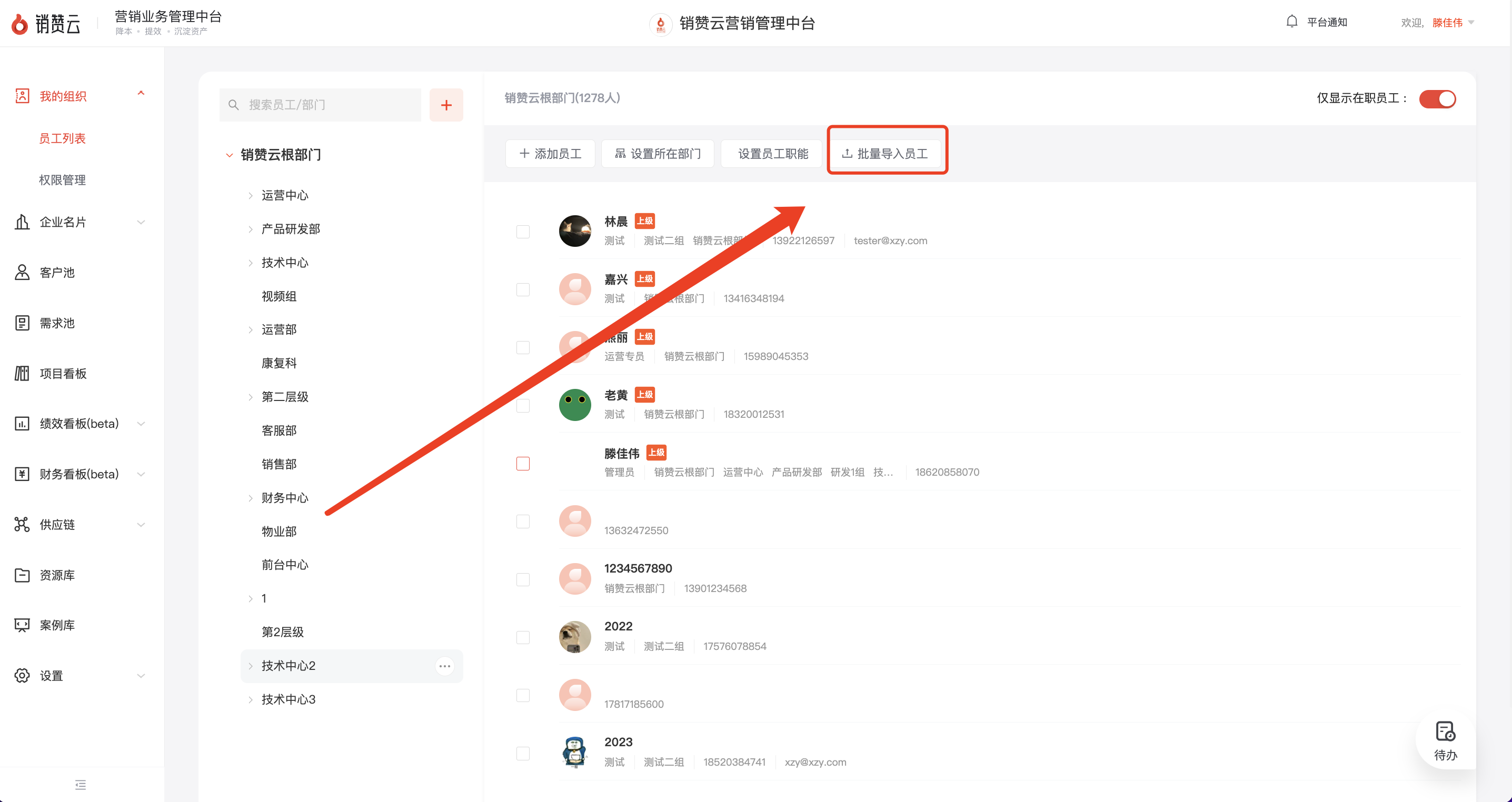
- 在导入操作页面,点击模版下载,下载导入模版到本地;

- 按提示填写导入模版,注意填写时不要删除字段
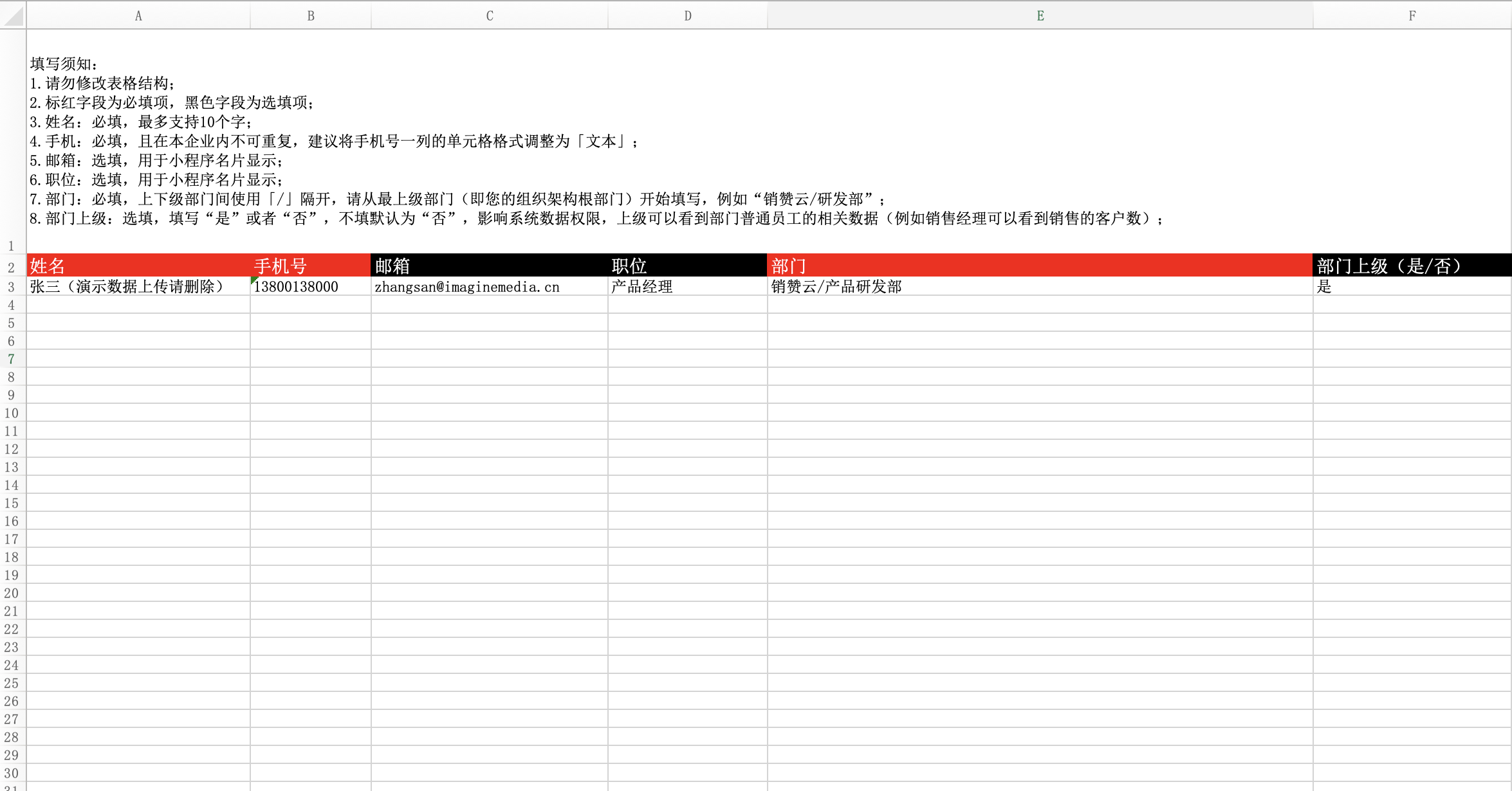
- 上传已经填写的模版到系统,点击导入开始导入
1.2. 权限管理
权限管理可以创建拥有不同权限的职能,通过给职能配置不同的权限点来管理不同职能能看到和操作的系统内容。
- 点击创建职能

- 补全职能名称,勾选职能拥有的权限,点击保存